一、打开音箱及话筒设备机柜的总电源。此会议室采用一键开关装置,轻点机柜上小屏幕,屏幕会显示内容,点击屏幕上“开机”,机柜内设备会相继启动,同时,稍等几十秒,房间内LED大屏会自动打开,关闭系统时,只需点击小屏幕上“关机”,即可关闭所有设备。

机柜上系统开机关机小屏幕位置和电脑U盘插入位置

机柜上小屏幕开启状态
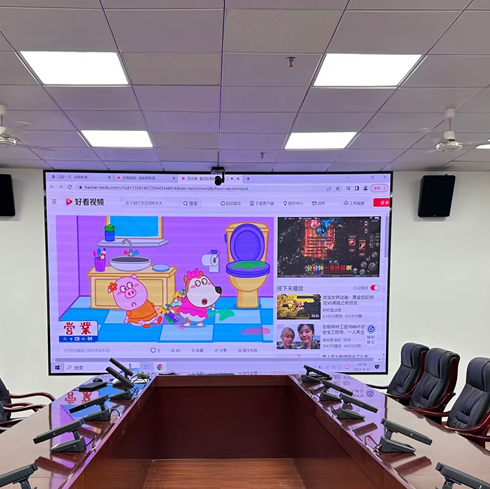
LED大屏

自带笔记本电脑连接HDMI线(包含音视频信号)
自带笔记本情况信号切换:在靠近屏幕的左前方会议桌和右后方会议桌上各有一根HDMI线,可插上自带的笔记本电脑,可自动切换为自带笔记本电脑的信号,如无法切换,可在机柜上小屏幕上单击笔记本按钮即可切换。

HDMI线位置
二、会议话筒使用:
会议话筒:触摸按下话筒上开关位置变为绿色时,话筒即为打开状态,再触摸下变为红色即为静音状态。

无线会议话筒:长按话筒侧面中间小圆型按钮开机,按下话筒上按钮即可开启,再按一下显示关闭即为静音。

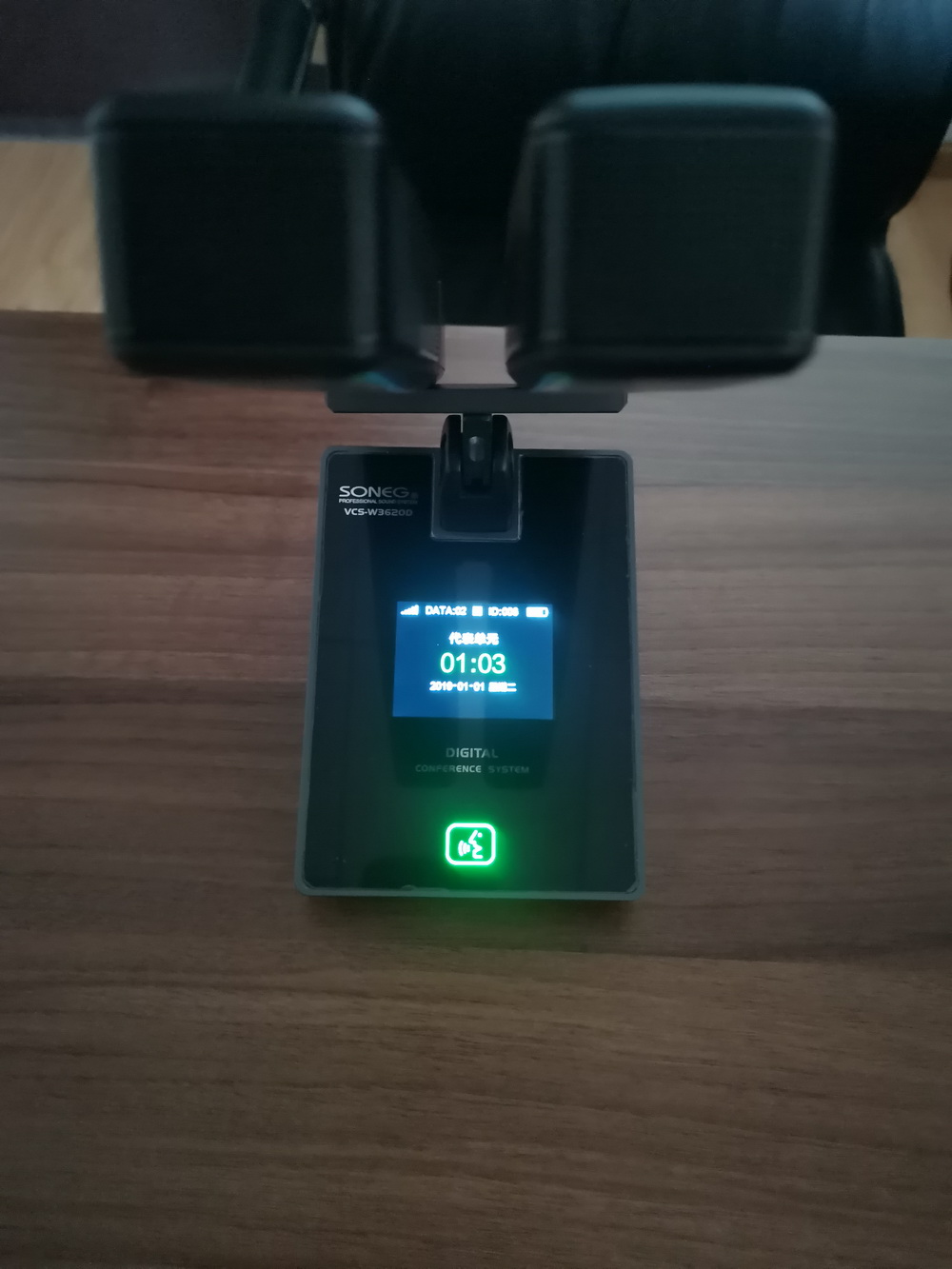
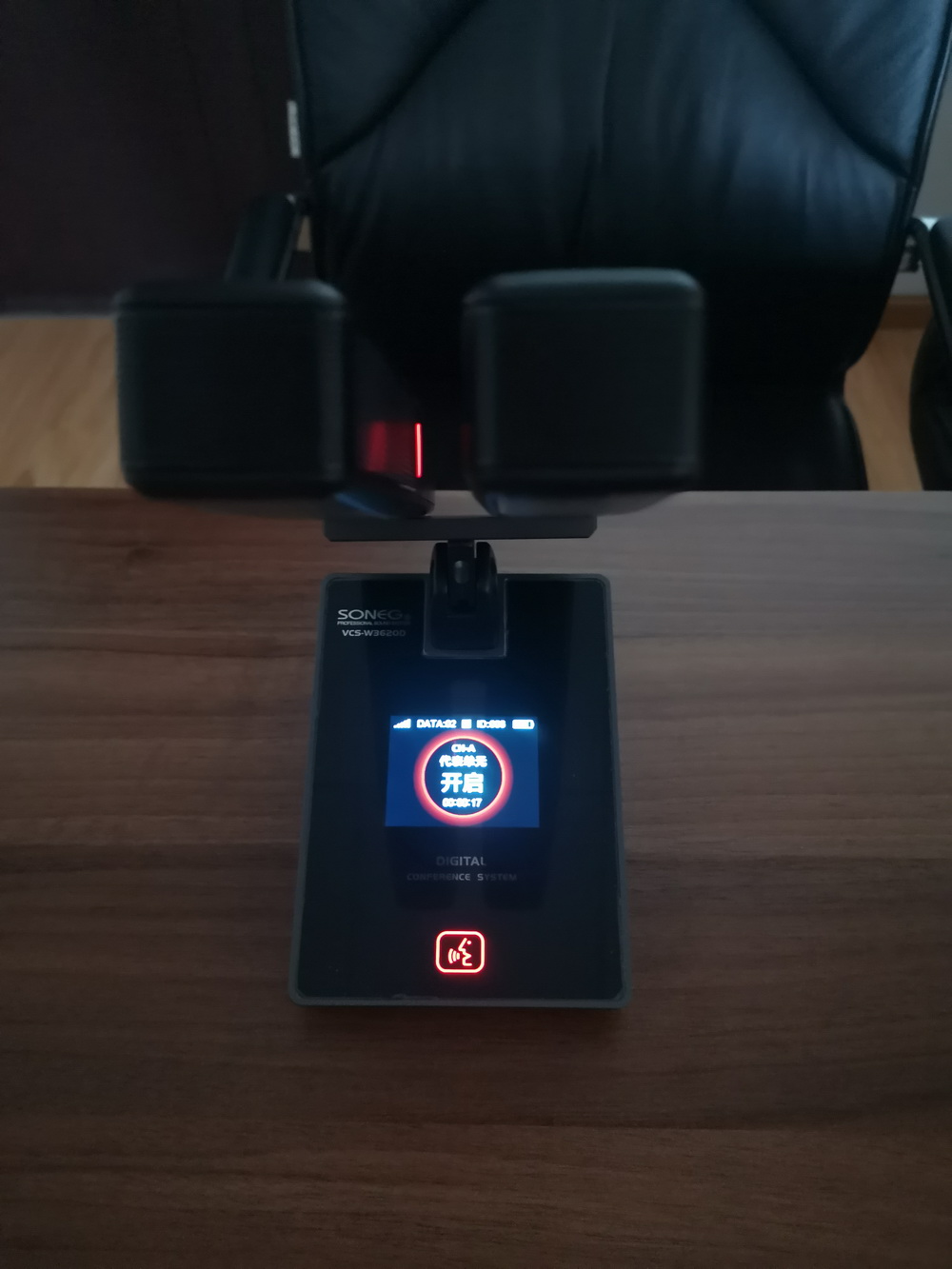
无线话筒:按一下开关键即开机,长按该键则关机。

三、左侧LED标题横幅屏的使用

请打开机柜后面LED标题横屏的插线板开关,LED横屏将点亮,如下图打开开关:

1、在机柜电脑上连接热点:a35-789e,密码:123456789。
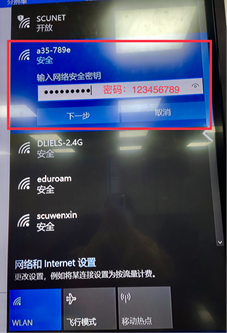
2、打开机柜电脑桌面软件,PlayerMaster 
在软件界面中,点击“节目管理”,点击“添加”,添加节目宽度设为“1560”,高度设为“156”。点击确认。
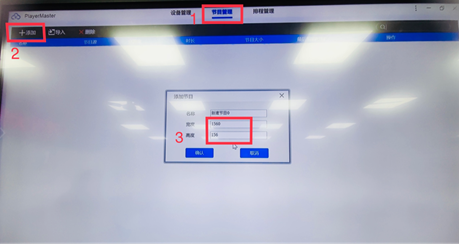
点击“+”,选择添加类型,图片或视频选择“文件窗”,纯文本选择“单行文本”“单列文本”“多行文本”。
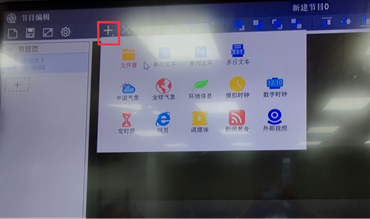
在新建节目页面右侧调整字体大小、颜色和特效,在页面左侧调整边框大小。
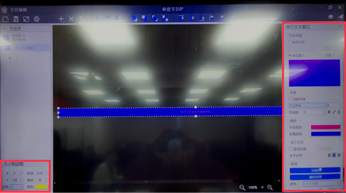
调整完毕后,点击界面右上角 发布节目。发布节目后,节目信息保存在LED屏幕上,此时关掉电脑也不影响LED屏幕。LED屏幕电源关掉再打开,显示内容仍是上次发送的节目信息。
发布节目。发布节目后,节目信息保存在LED屏幕上,此时关掉电脑也不影响LED屏幕。LED屏幕电源关掉再打开,显示内容仍是上次发送的节目信息。
注意:如机柜电脑不方便操作,可以在418室内,使用自带笔记本电脑上安装该款软件PlayerMaster,点击下面附件下载软件并安装在自己的笔记本电脑上,然后在笔记本电脑上连接热点:a35-789e,密码:123456789。
然后打开软件PlayerMaster,再按照上述软件操作方式进行操作即可,发布了编辑内容后,即操作完成后,可退出软件和取消连接a35-789e热点。
如有设备故障或使用疑问,
请联系学院实验室:028-85993939

